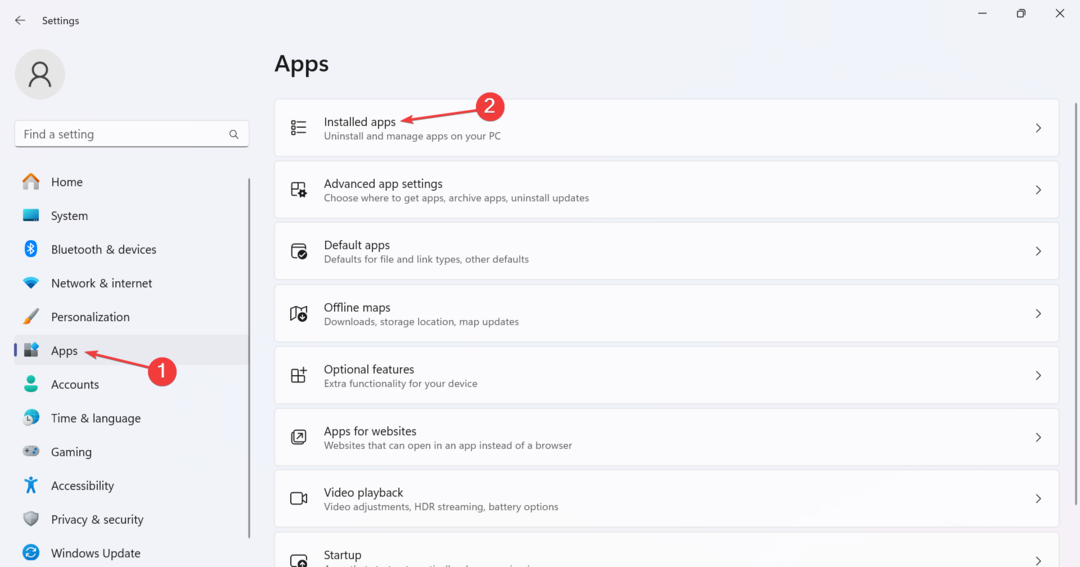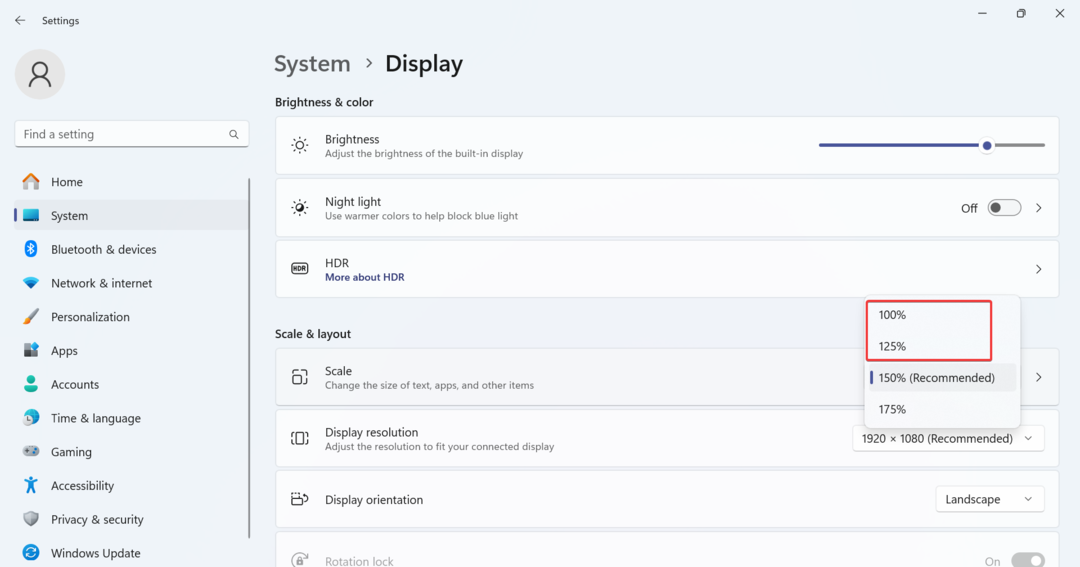לפעמים, חיבור לצג חיצוני עלול לגרום לבעיה זו
- מסך המחשב הנייד הולך שחור אך עדיין מתפקד יכול להתרחש במהלך אתחול, כניסה, משחקים, לאחר עדכון וכו'.
- חלק מהסיבות העיקריות הן התקנים גרפיים מתנגשים או מיושנים והגדרות של אפשרויות חשמל במחשב הנייד.
- אתה יכול לפתור את הבעיה על ידי עדכון מנהלי ההתקן הגרפיים והפעלה מחדש של משימות סייר Windows.

איקסהתקן על ידי לחיצה על הורד את הקובץ
תוכנה זו תתקן שגיאות מחשב נפוצות, תגן עליך מאובדן קבצים, תוכנות זדוניות, כשל חומרה ותייעל את המחשב שלך לביצועים מקסימליים. תקן בעיות במחשב והסר וירוסים כעת ב-3 שלבים פשוטים:
- הורד את Restoro PC Repair Tool שמגיע עם טכנולוגיות פטנט (פטנט זמין כאן).
- נְקִישָׁה התחל סריקה כדי למצוא בעיות של Windows שעלולות לגרום לבעיות במחשב.
- נְקִישָׁה תקן הכל כדי לתקן בעיות המשפיעות על האבטחה והביצועים של המחשב שלך.
- Restoro הורד על ידי 0 הקוראים החודש.
קיבלנו דיווחים מחלק מהקוראים שלנו בנוגע למסכים שחורים במחשבים ניידים בזמן שהמערכת פועלת. בעיה זו מונעת ממך לראות את התוכן על המסך מכיוון שהוא נראה ריק וחשוך. לכן, מאמר זה ידון במה לעשות אם מסך המחשב הנייד הולך שחור אך עדיין פועל.
לחלופין, אתה יכול לבדוק את המדריך שלנו על מסך שחור של Windows 11 לאחר הכניסה ודרכים לתקן את זה.
למה מסך המחשב הנייד שלי שחור אבל עדיין פועל?
גורמים רבים יכולים לגרום למסך המחשב הנייד להשחיר בזמן הריצה. כמה בולטים הם:
- שני מעבדי GPU מתנגשים פועלים על המערכת - התקנת שני שבבים מתנגשים של יחידת עיבוד גרפי (GPU) באותו מחשב עלולה לגרום בעיות במסך שחור. כל אחד מה-GPUs אמור להיות מעבד עצמאי, כך שנוכחות של מעבד אחר יכולה להשפיע על הביצועים הגרפיים.
- מנהלי התקנים גרפיים פגומים או מיושנים - אם מנהלי ההתקנים הגרפיים שלך מיושנים, הם עלולים להיות מושחתים. לפיכך, הם לא יתפקדו כראוי ויגרמו ל- מסך שחור בזמן משחק.
- בעיות בחיבורי תצוגה חיצוניים - חיבור לציוד היקפי לתצוגה או לחיבורי שולחן עבודה מרוחק עלול לגרום למסך השחור במחשב הנייד שלך.
- הגדרות צריכת חשמל והגדרות שומר מסך - גורם זה ישים כאשר אתה משאיר את המחשב הנייד ללא השגחה למשך מספר דקות בהתבסס על הגדרות החשמל. לפיכך, זה יכול לגרום א מסך שחור עם סמן מהבהב.
עם זאת, אתה יכול לתקן את הבעיה על ידי ביצוע התיקונים המפורטים להלן.
מה אני יכול לעשות אם מסך המחשב הנייד שלי שחור אבל עדיין פועל?
לפני שתמשיך עם השלבים המתקדמים, יש ליישם את הדברים הבאים:
- הקש על מקש מקש הרווח כדי להעיר את המחשב.
- נתק התקנים חיצוניים אחרים המחוברים למחשב שלך.
- חבר את המחשב הנייד למקור מתח יציב.
- אפס מנהלי התקנים לתצוגה - לחץ חלונות + Ctrl + מִשׁמֶרֶת + ב שילובי מקשים מובנים.
אם אתה מצליח לשחזר את תצוגת המסך, המשך עם הפתרונות שלהלן כדי לתקן את הבעיה ולמנוע הישנות:
1. שנה את הגדרות החשמל
- ללחוץ חלונות + ר מפתח כדי לפתוח את לָרוּץ תיבת דו-שיח והקלד powercfg.cpl, ואז הקש להיכנס כדי לפתוח את אפשרויות צריכת חשמל.
- לחץ על שנה את הגדרות התוכנית.
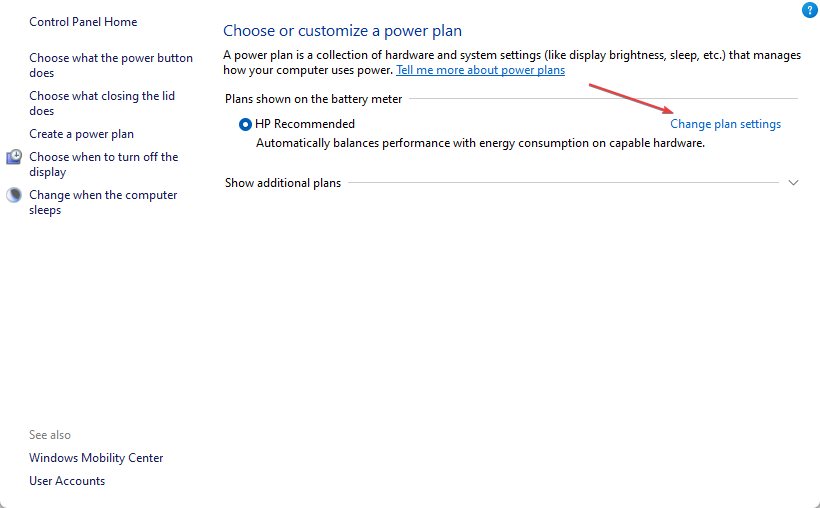
- אתר את כבה את המסך אפשרות והגדר גם את על סוללה וחשמל אופטיקה ל לעולם לא.
- עבור אל לשים את המחשב למצב שינה אפשרות והגדר את על סוללה וחשמל אופטיקה ל לעולם לא.
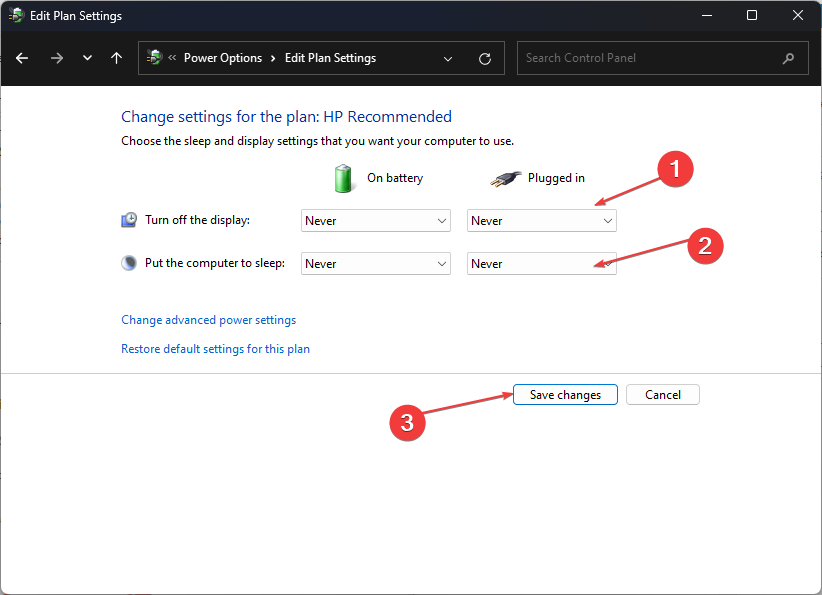
- בחר את אפשרויות צריכת חשמל תפריט ולחץ על בחר מה עושים כפתורי ההפעלה אוֹפְּצִיָה.
- עבור אל כשאני לוחץ על כפתור ההדלקה אפשרות והגדר גם את על סוללה וחשמל אופטיקה ל שום דבר.
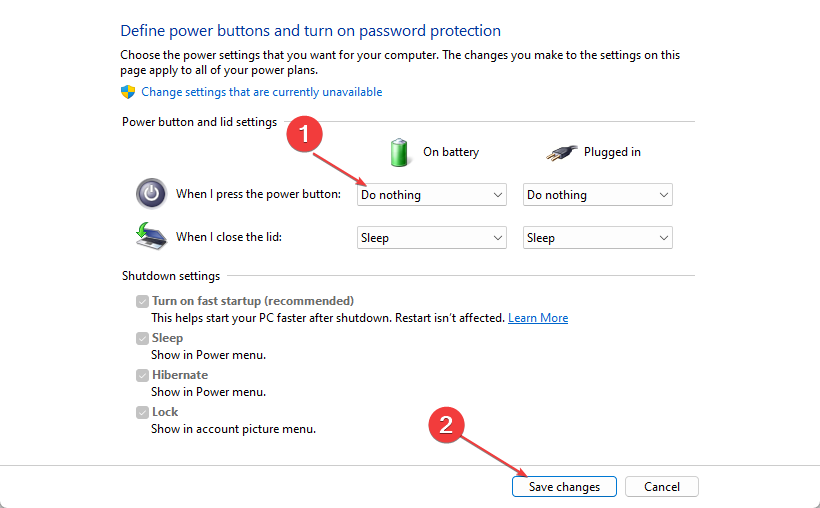
- שמור את השינויים וסגור את החלון.
שינוי הגדרות הכוח לעיל מאפשר למערכת לשמור על התצוגה שלה כשהסוללה מחוברת לחשמל. יתר על כן, אל תהססו לקרוא את המאמר שלנו על מה לעשות מתי Windows 11 מציג מסך שחור לאחר שינה.
2. עדכן את מנהלי ההתקנים הגרפיים שלך
- ללחוץ חלונות + ר המפתחות להנחות את לָרוּץ חלון, הקלד devmgmt.msc, ולחץ בסדר כדי לפתוח את מנהל התקן.
- הרחב את ה מתאם תצוגה ערך, לחץ לחיצה ימנית על מנהל ההתקן ולאחר מכן בחר עדכן דרייבר מהתפריט הנפתח.
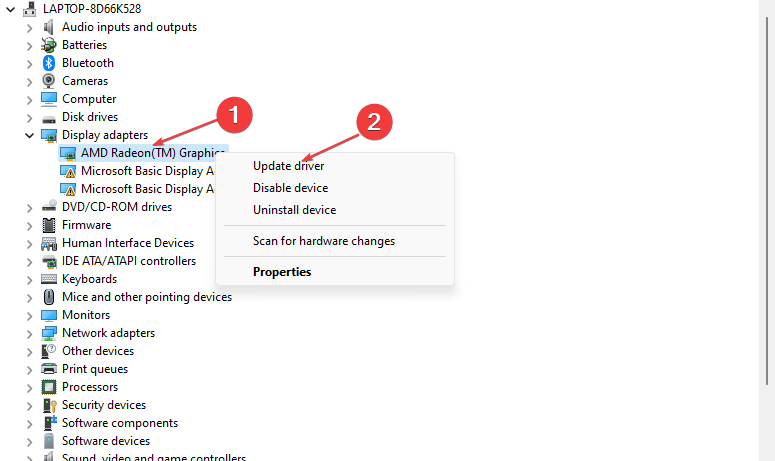
- לחץ על חפש אוטומטית את תוכנת מנהל ההתקן המעודכנת אוֹפְּצִיָה.
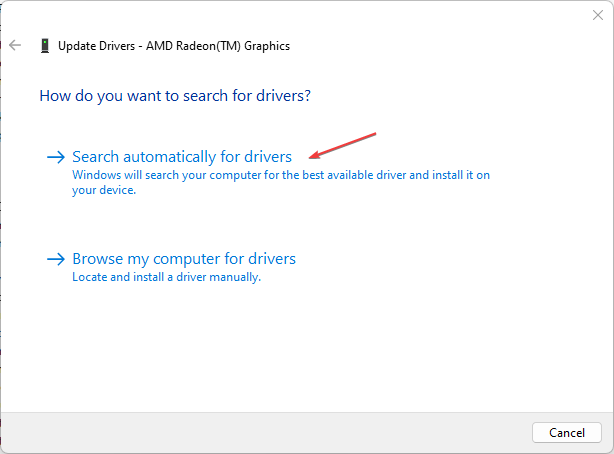
- הפעל מחדש את המחשב ובדוק אם בעיית המסך השחור נמשכת.
עדכון מנהלי ההתקן הגרפי יתקין תיקונים לפתרון באגים הגורמים לשגיאת התצוגה ויתקין את התכונות העדכניות ביותר כדי לשפר את ביצועי מנהלי ההתקן.
אם אתה דואג לא להתקין את עדכון מנהל ההתקן הגרפי הנכון או פשוט לא רוצה לבצע את העבודה באופן ידני, חלופה אוטומטית עשויה להיות פתרון שימושי.
אפשרות אמינה שאתה יכול ללכת עליה היא תוכנת DriverFix מכיוון שהיא יכולה לעזור לך לקבל את עדכוני מנהלי ההתקן החדשים ביותר עבור המחשב שלך תוך דקה.

DriverFix
פתור שגיאות תצוגה ללא מאמץ על ידי עדכון מנהל ההתקן הגרפי שלך עם DriverFix.
עיין במדריך המפורט שלנו בנושא עדכון מנהלי התקנים גרפיים ב- Windows 11 אם יש לך בעיות.
3. הפעל מחדש את תהליכי Explorer.exe במחשב
- ללחוץ חלונות + ר מפתח כדי לפתוח את לָרוּץ תיבת דו-שיח, הקלד taskmgr.exe, ולחץ בסדר לפתוח מנהל משימות.
- למצוא את ה סייר קבצים האפליקציה, לחץ עליה באמצעות לחצן העכבר הימני ולאחר מכן בחר סיום משימה מהתפריט הנפתח.
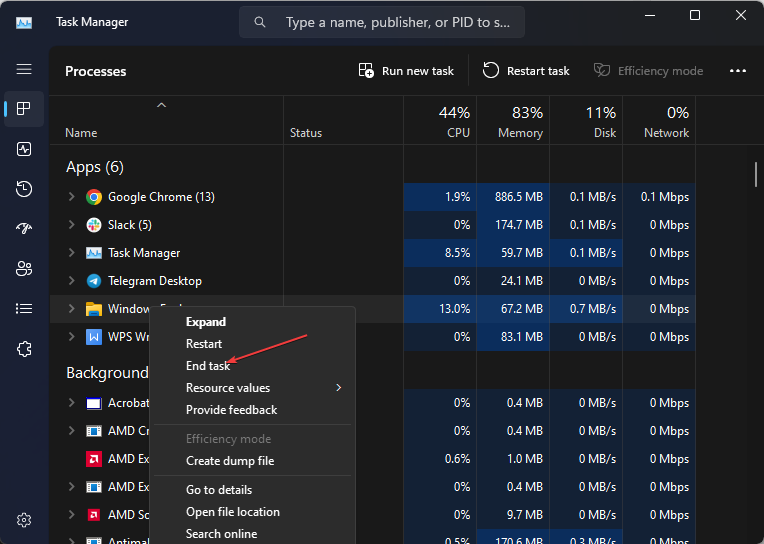
- לחץ על קוֹבֶץ משורת המשימות ובחר הפעל משימה חדשה מהתפריט.
- סוּג explorer.exe ולחץ בסדר כדי להפעיל מחדש את תהליך סייר הקבצים במחשב האישי שלך.
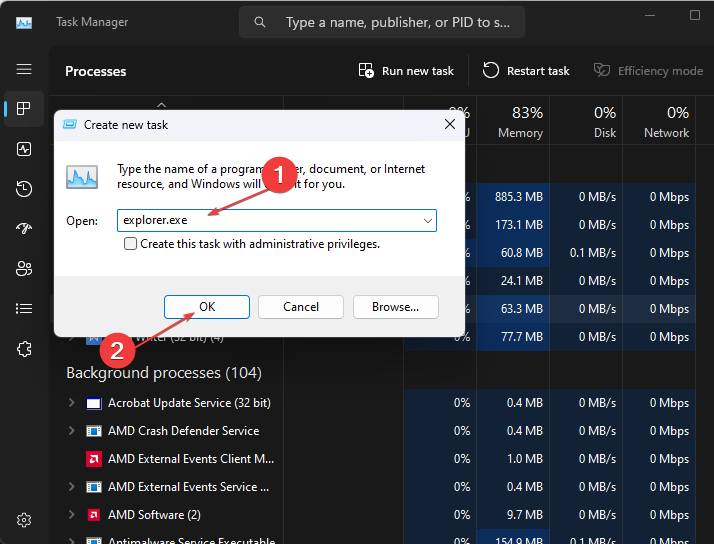
- הפעל מחדש את המחשב ובדוק אם הבעיה נמשכת.
הפעלה מחדש של סייר הקבצים במחשב שלך תפסיק את פעילויות הרקע התורמות ל מסך שחור נושא. כמו כן, זה פותר כל מטמון שמתערב בתכונות הפנימיות של המחשב הנייד וגורם לבעיה.
- rtf64x64.sys: כיצד לתקן את שגיאת המסך הכחול של מוות
- 0x800700df שגיאה: גודל הקובץ חורג מהמגבלה [תיקון]
- RNDISMP6.SYS: 5 דרכים לתקן את שגיאת המסך הכחול הזו
- תיקון: התקן אתחול ברירת המחדל חסר או האתחול נכשל
- 4 דרכים לתקן במהירות את שגיאת BSOD Amdkmpfd.sys
4. עדכן את מערכת ההפעלה של Windows
- הקש על חלונות + אני כדי לפתוח את הגדרות Windows.
- הקלק על ה עדכון חלונות קטגוריה ולחץ על בדוק עדכונים. המתן לתוצאת עדכון Windows ולחץ על התקן עדכון אם קיים עדכון של Windows.
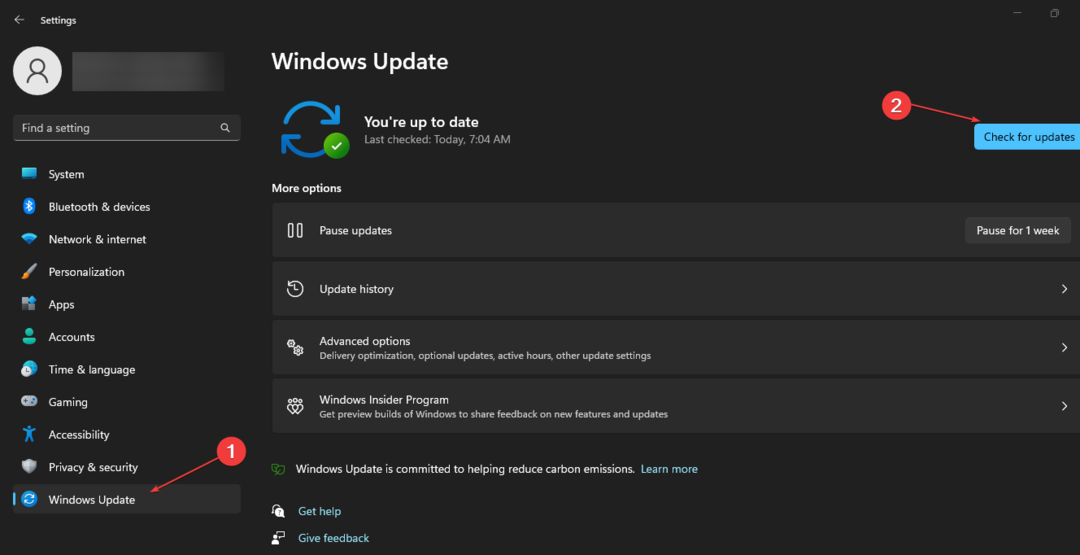
עדכון מערכת ההפעלה של Windows יתקין תיקונים לתיקון באגים ויפתור בעיות שעלולות לגרום למסך השחור. לקרוא על תיקון Windows לא גoמתחבר לעדכון שירות אם השגיאה מתרחשת במחשב שלך.
5. הפעל סריקת SFC
- לחץ לחיצה ימנית על הַתחָלָה כפתור, הקלד שורת פקודה, ולחץ על הפעל כמנהל אוֹפְּצִיָה.
- נְקִישָׁה כן על בקרת חשבון משתמש מיידי.
- הקלד את הפקודה הבאה ולחץ להיכנס:
sfc /scannow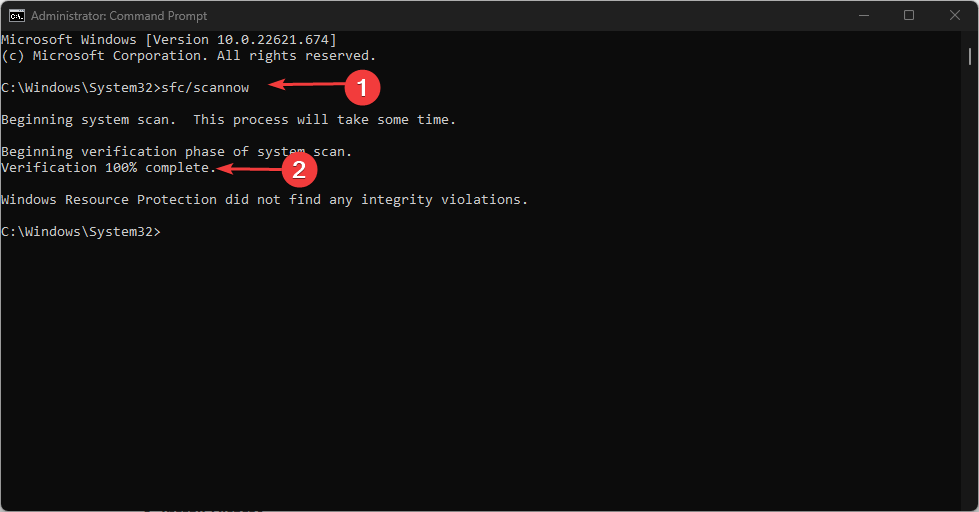
- הפעל מחדש את המחשב ובדוק אם מסך המחשב הנייד שחור אך עדיין השגיאה פועלת נמשכת.
הפעלת סריקת SFC תתקן קבצי מערכת פגומים שיכולים להפריע לתכונות התצוגה במחשב שלך. עיין במדריך שלנו לתיקונים מהירים אם אתה לא יכול להפעיל את שורת הפקודה כמנהל מערכת ב-Windows 11.
6. הסר את ההתקנה של מנהלי התקנים גרפיים מתנגשים
- ללחוץ חלונות + ר המפתחות להנחות את לָרוּץ חלון, הקלד devmgmt.msc, ולחץ בסדר כדי לפתוח את מנהל התקן.
- הרחב את ה מתאם תצוגה ערך, לחץ לחיצה ימנית על מנהל ההתקן ולאחר מכן בחר הסר את התקנת המכשיר מהתפריט הנפתח.
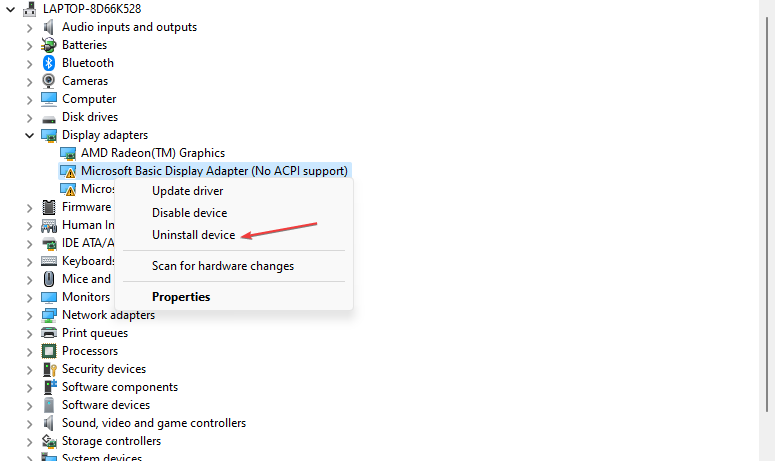
- לאחר מכן לחץ הסר את ההתקנה כדי לאשר זאת ולהפעיל מחדש את המחשב כדי להיכנס לתוקף.
כמו כן, אתה יכול לבדוק את הרשימה שלנו של תוכנת הסרת ההתקנה הטובה ביותר כדי לעזור להסיר את ההתקן בבטחה מהמחשב.
בנוסף, ייתכן שתהיה מעוניין לבדוק בעיות קשורות אחרות ודרכים לתקן אותן. לפיכך, אל תהסס לחקור מה לעשות אם אתה נתקל ב- מסך שחור לאחר עדכון ה-BIOS כאן.
כמו כן, קרא על דרכים לעשות זאת תקן מסך שחור בעת/אחרי התקנת מנהל התקן של כרטיס מסך במחשב שלך.
אם יש לך שאלות או הצעות נוספות, אנא השאירו אותן בקטע ההערות.
עדיין יש בעיות? תקן אותם עם הכלי הזה:
ממומן
אם העצות לעיל לא פתרו את הבעיה שלך, המחשב שלך עלול להיתקל בבעיות Windows עמוקות יותר. אנחנו ממליצים הורדת כלי תיקון מחשב זה (מדורג נהדר ב-TrustPilot.com) כדי לטפל בהם בקלות. לאחר ההתקנה, פשוט לחץ על התחל סריקה לחצן ולאחר מכן לחץ על תקן הכל.